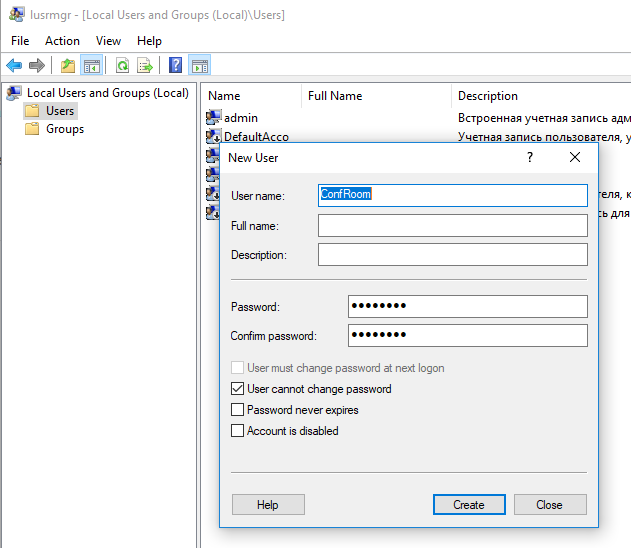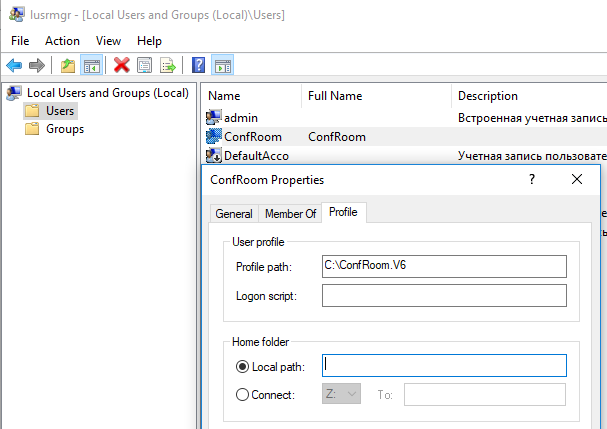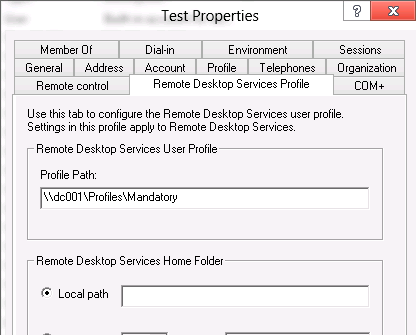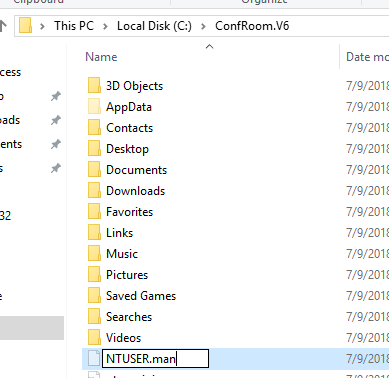- Использование обязательных (mandatory) профилей пользователей в Windows 10
- Виды обязательный профилей пользователей в Windows
- Создаем обязательный профиль в Windows 10
- Назначаем обязательный профиль пользователям
- Настроить профиль по умолчанию windows 10
- Общие обсуждения
- Настройка профиля пользователя по умолчанию с помощью Копипрофиле
- Создание файла ответов, включающего параметр Копипрофиле
- Настройка параметров профиля пользователя по умолчанию
- Тестирование настроек профиля пользователя
- Устранение неполадок Копипрофиле
Использование обязательных (mandatory) профилей пользователей в Windows 10
Обязательный (Mandatory) профиль пользователя — это специальный преднастроенный тип перемещаемого профиля, вносить изменения в который могут только администраторы. Пользователям, которым назначен обязательный профиль могут полноценно работать в Windows в течении сессии, но любые изменения в профиле не сохраняются после выхода пользователя из системы. При следующем входе обязательный профиль загружается заново.
Каталог с обязательным профилем можно разместить в сетевой папке и назначить сразу множеству пользователей домена: например, для пользователей терминальных сервером, в информационных киосках, или для пользователей, которым не нужен личный профиль (школьники, студенты, посетители). Администратор может настроить для mandatory-профилей перенаправляемые папки, в которых пользователи могут хранить личные документы на файловых серверах (конечно, следует включать квотирование на уровне NTFS или FSRM, чтобы пользователь на забил диски мусором).
Виды обязательный профилей пользователей в Windows
Существует два типа обязательный профилей пользователей Windows:
- Обычный обязательный профиль пользователя (Normal mandatory user profile) – администратор переименовывает файл NTuser.dat (содержит ветку реестра пользователя HKEY_CURRENT_USER) в NTuser.man. При использовании файла NTuser.man система считает, что этот профиль доступен только для чтения и не сохраняет в нем изменения. В том случае, если обязательный профиль хранится на сервере, и сервер стал недоступен – пользователи с таким типом обязательного профиля могут войти в систему с закэшированной ранее версией обязательного профиля.
- Принудительный обязательный профиль (Super mandatory user profile) — при использовании этого типа профиля, переименовывается сам каталог с профилем пользователя, в конец также добавляется .man. Пользователи с этим типом профиля не смогут войти в систему, если недоступен сервер, на котором хранится профиль.
В некоторых сценариях допустимо использовать обязательные профили и для локальных пользователей, например на общих компьютерах (киоски, залы совещаний и т.д.), чтобы любой пользователь работает всегда в одном и том же окружении, любые модификации в котором не сохраняются при выходе пользователя из системы (вместо использования UWF фильтра).
Далее мы покажем, как использовать создать нормальный обязательный профиль в Windows 10 и назначить его пользователю. В этом примере мы покажем, как создать обязательный профиль на локальной машине (профиль будет хранится локально на компьютере), однако по тексту поясним, как назначить обязательный профиль для доменных аккаунтов.
Создаем обязательный профиль в Windows 10
- Войдите в компьютер под учетной запись с правами администратора и запустите консоль управления локальным пользователями и группами (lusrmgr.msc).
- Создайте новую учетную запись, например, ConfRoom.
Назначаем обязательный профиль пользователям
Теперь вы можете назначить обязательный профиль нужному пользователю.
Если у вас используется локальный обязательный профиль, нужно в свойствах пользователя на вкладку Profile в поле Profile Path указать путь к каталогу C:\ConfRoom.v6.
Если вы настраиваете перемещаемый обязательный профиль пользователя в домене AD, то UNC путь к каталогу с профилем нужно указать в свойствах учетной записи в консоли ADUC.
Теперь авторизуйтесь в системе под новым пользователем и выполните необходимые настройки (внешний вид, разместите ярлыки, нужные файлы, настройте ПО и т.д.).
Завершите сеанс пользователя и войдите в систему под администратором и в каталоге с профилем переименуйте файл NTUSER.dat в NTUSER.man.
Теперь попробуйте авторизоваться в системе под пользователем с обязательным профилем и проверьте, что после выхода из системы все изменения в его профиле не сохранится.
The User Profile Service service failed the sign-in.
User profile cannot be loaded.
И в журнале системы появляется событие Event ID:
Windows could not load your roaming profile and is attempting to log you on with your local profile. Changes to the profile will not be copied to the server when you log off. Windows could not load your profile because a server copy of the profile folder already exists that does not have the correct security. Either the current user or the Administrators group must be the owner of the folder.
Убедитесь, что на каталог с профилем назначены следующие разрешения (с наследованием разрешений вниз):
- ALL APPLICATION PACKAGES – Full Control (без этого некорректно работает стартовое меню)
- Authenticated Users – Read и Execute
- SYSTEM – Full Control
- Administrators – Full Control
Аналогичные разрешения нужно установить на ветку реестра пользователя, загрузив файл ntuser.dat профиля с помощью меню File -> Load Hive в regedit.exe.
При использовании перемещаемых профилей для корректного отображения стартового меню нужно на всех устройствах задать ключ реестра типа DWORD с именем SpecialRoamingOverrideAllowed и значением 1 в разделе LM\Software\Microsoft\Windows\CurrentVersion\Explorer\.
Если вам понадобится внести изменения в обязательный профиль, нужно переименовать файл ntuser.man в ntuser.dat и выполнить настройку среды под пользователем, после чего переименовать файл обратно.
При использовании mandatory-профиля на RDS серверах можно воспользоваться следующими политиками, в которых можно указать путь к каталогу профиля и включить использование обязательных профилей. Раздел GPO: Computer Configuration -> Policies -> Administrative Templates -> Windows Components -> Remote Desktop Services -> Remote Desktop Session Host -> Profiles.
- Use mandatory profiles on the RD Session Host server = Enabled
- Set path for Remote Desktop Services Roaming User Profile = Enabled + укажите UNC путь
Также обратите внимание, что, если вы решили использовать перенаправляемые папки совместно с обязательным профилем, не рекомендуется перенаправлять каталог AppData (Roaming).
Источник
Настроить профиль по умолчанию windows 10
Общие обсуждения
Всех приветствую. Меня как и в любой операционной системе волнует важная вещь, как и многих IT Специалистов — изменение профиля по умолчанию. Кучу форумов облазил, в основном народ только ругается на Windows 10.
Я накопал два варианта: предлагаемый официально и от народных умельцев. Оба перепробовал но и там и там есть недочеты. Я работаю с версией 10240.
По официальному варианту, при помощи sysprep и true . Все получается на первый взгляд но вылазят косяки:
1. Не копируется панель быстрого запуска (ярлыки требуемые в папке пользователя висят где нужно, но они не отображаются)
2. Перестает работать поиск.
3. Что больше всего напрягает, т.к. проблема рандомная: Плитки в меню Пуск не соблюдают первоначальной расстановки и размера. Рандомная потому что из 10 машин 5 развернется нормально, а на других пяти они сбрасывают свои настройки все становятся большими и разбрасываются как попало.
На русскоязычных ресурсах такая проблема почему то даже не всплывала, а на иноземных проблемка обсуждается активно но безрезультатно. Народ там предлагает следующий способ:
1. Переносим содержимое папки AppData и файл NTUSER.dat из настроенного в Default
2. Редактируем содержимое веток реестра.
Второй способ производится за 1 минуту, намного удобнее, не нужно сиспрепать систему. Абсолютно все настройки сохраняются. Но и тут есть маленький косяк. При первом логине панель пуск тоже не работает, нужно перелогиниться и дальше как в сказке. Но тоже не вариант. Кому интересно могу расписать подробнее.
Подскажите может есть какой действенный вариант, или как можно исправить ошибки этих?
Источник
Настройка профиля пользователя по умолчанию с помощью Копипрофиле
Windows использует профиль пользователя по умолчанию в качестве шаблона для назначения профиля каждому новому пользователю. Настроив профиль пользователя по умолчанию, можно настроить параметры для всех учетных записей пользователей, созданных на компьютере.
С помощью параметра можно CopyProfile настроить профиль пользователя, а затем скопировать этот профиль в профиль пользователя по умолчанию. С помощью CopyProfile можно настраивать установленные приложения, драйверы, фоновые рисунки рабочего стола, параметры Internet Explorer и другие конфигурации. Имейте в виду, что некоторые параметры не сохраняются с помощью CopyProfile .
использование CopyProfile для настройки меню не поддерживается. Вместо этого для управления пользовательскими начальными макетами можно использовать следующие методы.
- Windows 11:
- см. раздел настройка начального макета Windows 11.
- Windows 10:
- Изготовители оборудования могут использовать layoutmodification.xml . Дополнительные сведения см. в статье Настройка экрана «Пуск».
- ит-специалисты могут использовать следующие ресурсы, чтобы узнать об управлении Windows 10 меню.
- Настройка начального экрана и панели задач Windows 10 с помощью групповой политики
- Windows 10 Начать настройку макета
Некоторые параметры профиля пользователя, включая приложения по умолчанию, шифруются с помощью хэша, характерного для пользователя. при копировании этих параметров в другой профиль пользователя Windows обрабатывает их как недопустимые и сбрасывает при первом входе пользователя в систему. Windows не поддерживает использование CopyProfile для копирования этих параметров.
Неправильное изменение реестра может привести к серьезным проблемам. Перед внесением изменений создайте резервную копию реестра для его восстановления в случае возникновения проблем.
После запуска CopyProfile необходимо удалить некоторые записи реестра из пользователя по умолчанию, чтобы предотвратить проблемы сброса. Вот как продолжить установку:
Перейдите к этому поддереву и выберите его:
HKEY_USERS
В меню Файл выберите пункт Загрузить куст.
По умолчанию куст пользователя по умолчанию отсутствует. Его необходимо загрузить, изменить, а затем выгрузить вручную.
Тип C: \ Пользователи \ по умолчанию \ NTuser. DAT в поле имя файла и выберите Открыть.
В диалоговом окне Загрузка Hive в поле имя ключа введите временное имя и нажмите клавишу ВВОД.
Удалите следующие записи реестра:
- HKEY_USERS\ \Software\Microsoft\Windows\Shell\Associations\FileAssociationsUpdateVersion
- HKEY_USERS\ \Software\Microsoft\Windows\Shell\Associations\UrlAssociations
- HKEY_USERS\ \Software\Microsoft\Windows\CurrentVersion\Explorer\FileExts
Эти записи реестра существуют только после выполнения CopyProfile .
Перейдите к HKEY_USERS\ .
В меню файл выберите команду Выгрузить куст Hive.
Закройте редактор реестра.
теперь Windows загрузит стандартные параметры приложений по умолчанию из файла oemdefaultassociations.xml при первом входе пользователя в систему Windows.
Создание файла ответов, включающего параметр Копипрофиле
в Windows SIMсоздайте файл ответов с amd64_Microsoft-Windows-Shell- \ Setup_neutral , добавленным для прохода 4-Specialize и установите для параметра значение CopyProfile True . Сохраните файл ответов как copyprofile.xml . Этот файл ответов будет использоваться при запуске Sysprep.
Настройка параметров профиля пользователя по умолчанию
настройте параметры пользователя в режиме аудита, а затем обработайте Windows установку с помощью файла ответов, для которого CopyProfile задано значение True . если Windows устанавливается с помощью другого файла ответов, убедитесь, что в файле ответов нет CopyProfile никаких параметров или параметры, создающие дополнительные учетные записи пользователей.
установите Windows на компьютере-образце и запустите компьютер в режиме аудита. дополнительные сведения см. в статье загрузка Windows в режиме аудита или в OOBE.
Не используйте учетную запись домена для запуска компьютера. Это связано с тем, что CopyProfile параметр запускается после удаления компьютера из домена при запуске программы Sysprep. Поэтому все параметры, настроенные в домене, будут потеряны. Если изменить профиль пользователя по умолчанию, а затем присоединить компьютер к домену, настройки, внесенные в профиль пользователя по умолчанию, будут отображаться в новых учетных записях домена.
Настройте встроенную учетную запись администратора, установив приложения, ярлыки рабочего стола и другие параметры.
количество подготовленных Windows приложений на основе среды выполнения, которые можно установить, ограничено. Тем не менее можно создать скрипты для установки дополнительных неподготовленных приложений. Дополнительные сведения см. в статье загружать неопубликованные Apps with DISM.
После завершения настройки вставьте носитель, содержащий CopyProfile файл ответов, на эталонный компьютер. Например, можно скопировать файл ответов на USB-накопитель.
На компьютере образца откройте командную строку с повышенными привилегиями и введите следующую команду:
В этой команде F — это буква флэш-накопителя USB или другого съемного носителя. Средство Sysprep удаляет из образа сведения, относящиеся к компьютеру, а также сохраняет настроенные параметры профиля пользователя. дополнительные сведения см. в разделе Sysprep (generalize) a Windows установки.
После подготовки образа и завершения работы компьютера запишите образ. для этого запустите компьютер в среде Windows PE. используйте DISM для записи и развертывания Windows установки. дополнительные сведения см. в статьях создание загрузочного носителя WinPE и запись и применение образа Windows с помощью одного. WIM-файл.
Тестирование настроек профиля пользователя
После развертывания настроенного образа на конечном компьютере можно использовать этот компьютер для тестирования настроек профиля пользователя. Чтобы протестировать взаимодействие с пользователем, вы можете протестировать пользовательский интерфейс (OOBE) или проверить пользовательские настройки в режиме аудита.
приложения, основанные на среде выполнения Windows, не запускаются в режиме аудита, поскольку в режиме аудита используется встроенная учетная запись администратора. для запуска приложений на основе среды выполнения Windows в режиме аудита необходимо изменить запись реестра.
Тестирование настроек профиля пользователя после OOBE
установите Windows на тестовый компьютер.
после установки Windows выполните команду OOBE и укажите имя компьютера, имя учетной записи пользователя и другие элементы. после завершения OOBE появится экран Windows start (запуск).
Войдите на компьютер, используя учетную запись пользователя, которая была указана во время OOBE, и убедитесь, что приложения и настройки отображаются.
Проверка настроек профиля пользователя в режиме аудита
Запустите компьютер в режиме аудита, используя файл ответов или нажав клавиши Ctrl + Shift + F3 при запуске OOBE. дополнительные сведения см. в статье загрузка Windows в режиме аудита или в OOBE.
Убедитесь, что настройки работают правильно. чтобы протестировать приложения на основе среда выполнения Windows, измените реестр следующим образом:
В командной строке с повышенными привилегиями выполните Regedit.exe.
перейдите к следующей записи реестра: HKEY _ локальный _ компьютер \ программное обеспечение \ Microsoft \ Windows \ CurrentVersion \ политики \ System \ филтерадминистратортокен
Выберите филтерадминистратионтокен и введите 1 в качестве данных значения.
Выйдите из системы на компьютере.
войдите на компьютер и запустите приложения на основе среды выполнения Windows, чтобы убедиться, что настройки работают должным образом.
после проверки приложений, основанных на среде выполнения Windows, сбросьте параметр реестра филтерадминистратионтокен в значение 0.
Устранение неполадок Копипрофиле
Если параметры профиля пользователя не были успешно скопированы, выполните следующие действия.
Убедитесь, что CopyProfile параметр задан только один раз в процессе развертывания.
При настройке параметров пользователя используйте только встроенную учетную запись администратора компьютера, чтобы избежать случайного копирования параметров из неправильного профиля.
Убедитесь, что вы не использовали учетную запись домена.
Убедитесь, что нет дополнительных учетных записей пользователей, кроме встроенной учетной записи администратора, которую вы настроили. Для этого выполните следующие действия:
Нажмите кнопку Пуск и введите Панель управления.
Выберите Панель управления > Добавить или удалить учетные записи пользователей.
Выберите дополнительную учетную запись пользователя, отличную от настроенной встроенной учетной записи администратора, а затем удалите эту учетную запись.
Удалите все другие учетные записи пользователей на компьютере перед настройкой встроенной учетной записи администратора.
чтобы сохранить макет плитки на начальном экране для неподготовленных Windows приложений на основе среды выполнения, регистрируемых после входа пользователя, убедитесь, что приложения устанавливаются в течение двух часов при входе пользователя в систему.
Некоторые параметры можно настроить только с помощью CopyProfile параметра автоматической установки, а другие параметры можно настроить с помощью групповая политика. Для этого используйте один из следующих методов.
Используйте групповая политика для настройки параметров, сброс которых выполняется новым процессом входа пользователя. Можно также создать скрипты для определения этих параметров пользователя.
Используйте параметр CopyProfile автоматической установки. дополнительные сведения см. в разделе справочник по автоматической программа установки Windows.
Источник